Inicio > Escanear > Escanear mediante el botón de escaneado del equipo > Guardar los datos escaneados como un documento adjunto de correo electrónico
Guardar los datos escaneados como un documento adjunto de correo electrónico
Envíe los datos escaneados en su equipo a su aplicación de correo electrónico como un documento adjunto.
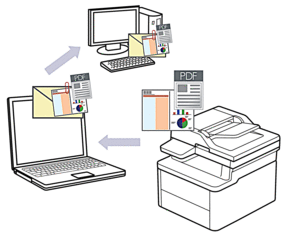
- Utilice el botón Escanear del equipo para realizar cambios temporales en los ajustes de escaneado. Para realizar cambios permanentes, utilice Brother iPrint&Scan.
Para usar esta función mediante el botón de escaneado de su equipo, asegúrese de seleccionar una de las siguientes aplicaciones en Brother iPrint&Scan:
- Windows: Microsoft Outlook
- Mac: Apple Mail
- Pulse
 (Scan (Digitalizar)).
(Scan (Digitalizar)). - Pulse
 o
o  para seleccionar la opción [a PC] y, a continuación, pulse OK.
para seleccionar la opción [a PC] y, a continuación, pulse OK. - Pulse
 o
o  para seleccionar la opción [E-mail] y, a continuación, pulse OK.
para seleccionar la opción [E-mail] y, a continuación, pulse OK. - Si el equipo está conectado a la red, pulse
 o
o  para seleccionar el ordenador de destino.
para seleccionar el ordenador de destino. - Pulse OK.

Si la pantalla LCD le solicita introducir un PIN, introduzca el PIN de cuatro dígitos para el ordenador de destino en la pantalla LCD y, a continuación, pulse OK.
- Realice una de las siguientes acciones:
- Para cambiar los ajustes de escaneado de este documento, pulse
 o
o  para seleccionar Sí y, a continuación, pulse OK. Vaya al siguiente paso.
para seleccionar Sí y, a continuación, pulse OK. Vaya al siguiente paso. - Para utilizar los ajustes de escaneado predeterminados, pulse
 o
o  para seleccionar No y, a continuación, pulse OK. Sáltese el siguiente paso.
para seleccionar No y, a continuación, pulse OK. Sáltese el siguiente paso.

Para cambiar los ajustes de escaneado, debe conectar al equipo un ordenador con Brother iPrint&Scan instalado.
- Pulse
 o
o  para seleccionar los ajustes de escaneado que desee cambiar y, a continuación, pulse OK para pasar al siguiente ajuste de escaneado.
para seleccionar los ajustes de escaneado que desee cambiar y, a continuación, pulse OK para pasar al siguiente ajuste de escaneado. - [Config. de color]
- [Resolución]
- [Tipo de archivo]
- [Tamaño document]
- [Sin color fondo] (disponible solo con algunos ajustes)
- Pulse Start (Iniciar).El equipo escaneará el documento y lo guardará como documento adjunto. A continuación, iniciará la aplicación de correo electrónico y abrirá un mensaje de correo electrónico nuevo con el documento escaneado adjuntado.
¿Le ha sido útil esta página?



